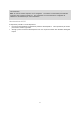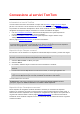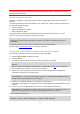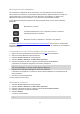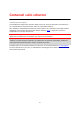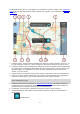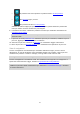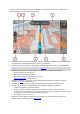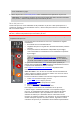User manual
18
La posizione base. Puoi impostare la posizione base in Le mie posizioni.
Una fermata lungo il percorso.
Una posizione salvata in Le mie posizioni.
Seleziona un simbolo mappa per aprire il menu a comparsa, quindi seleziona il pulsante dei
menu per vedere un elenco di azioni che puoi eseguire.
8. Informazioni sul traffico. Seleziona il problema di traffico per visualizzare informazioni sul
ritardo dovuto al traffico.
Nota: le informazioni sul traffico sono disponibili esclusivamente se il TomTom GO è dotato di
TomTom Traffic.
9. Il percorso, se ne hai pianificato uno. Seleziona il percorso per cancellarlo, cambiare il tipo di
percorso, aggiungere una sosta o salvare le modifiche.
10. Autovelox sul percorso. Seleziona un autovelox per visualizzare maggiori informazioni.
11. Barra del percorso. La barra del percorso viene visualizzata se hai pianificato un percorso.
Vista di navigazione
La vista di navigazione viene utilizzata per visualizzare indicazioni lungo il percorso verso la
destinazione; La vista di navigazione viene visualizzata quando inizi a guidare. Lungo il percorso
visualizzerai la posizione corrente e i dettagli, inclusi gli edifici in 3D in alcune città.
Nota: gli edifici 3D nella vista di navigazione non sono disponibili su alcuni GO dispositivi.
La vista di navigazione è normalmente in 3D. Per visualizzare una mappa 2D con la mappa che si
sposta nella tua direzione di viaggio, modifica le impostazioni 2D e 3D predefinite.
Suggerimento: dopo aver pianificato un percorso e visualizzata la vista di navigazione 3D,
seleziona il pulsante Cambia visualizzazione per modificare la visualizzazione mappa e utilizzare
le funzioni interattive.